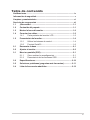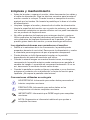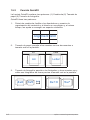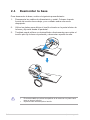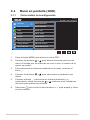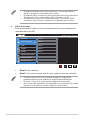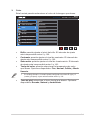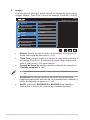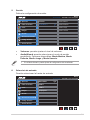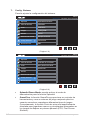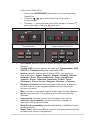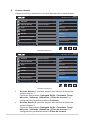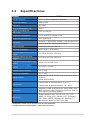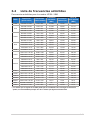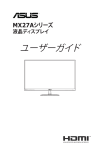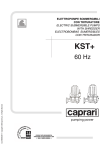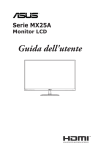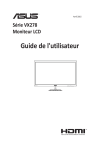Download Guía del usuario
Transcript
Serie MX27A Monitor LCD Guía del usuario Primera edición Enero de 2015 Copyright© 2015 ASUSTeK COMPUTER INC. Reservados todos los derechos. Ninguna parte de este manual, incluidos los productos y el software descritos en él, se puede reproducir, transmitir, transcribir, almacenar en un sistema de recuperación, ni traducir a ningún idioma, de ninguna forma ni por ningún medio, excepto la documentación que el comprador mantiene como copia de seguridad, sin el permiso por escrito de ASUSTeK COMPUTER INC. (“ASUS”). La garantía del producto o el servicio no se extenderá si: (1) el producto se repara, modifica o altera, a menos que tal reparación, modificación o alteración esté autorizada por escrito por ASUS; (2) el número de serie del producto está deteriorado o se ha extraviado. ASUS PROPORCIONA ESTA PUBLICACIÓN “COMO ESTÁ” SIN NINGUNA GARANTÍA DE NINGÚN TIPO, NI EXPRESA NI IMPLÍCITA, INCLUIDAS, PERO SIN LIMITARSE A, LAS GARANTÍAS IMPLÍCITAS O CONDICIONES DE COMERCIABILIDAD O IDONEIDAD PARA UN FIN DETERMINADO. EN NINGÚN CASO ASUS, SUS DIRECTORES, DIRECTIVOS, EMPLEADOS O AGENTES SERÁN RESPONSABLES DE NINGÚN DAÑO INDIRECTO, ESPECIAL, INCIDENTAL O CONSECUENTE (INCLUIDOS LOS DAÑOS CAUSADOS POR PÉRDIDA DE BENEFICIOS, PÉRDIDA DE NEGOCIO, PÉRDIDA DE USO O DATOS, INTERRUPCIÓN DEL NEGOCIO Y CASOS SIMILARES), AUNQUE ASUS HUBIERA RECIBIDO NOTIFICACIÓN DE LA POSIBILIDAD DE TALES DAÑOS QUE SURJAN DE CUALQUIER DEFECTO O ERROR EN ESTE MANUAL O PRODUCTO. LAS ESPECIFICACIONES E INFORMACIÓN CONTENIDAS EN ESTE MANUAL SE PROPORCIONAN SOLO A TÍTULO INFORMATIVO Y EN CUALQUIER MOMENTO PUEDEN CAMBIAR SIN PREVIO AVISO, Y NO SE DEBEN CONSIDERAR COMO UNA OBLIGACIÓN PARA ASUS. ASUS NO ASUME NINGUNA RESPONSABILIDAD POR NINGÚN ERROR O IMPRECISIÓN QUE PUDIERA APARECER EN ESTE MANUAL, INCLUIDOS LOS PRODUCTOS Y EL SOFTWARE DESCRITOS EN ÉL. Los productos y nombres de empresas que aparecen en este manual pueden o no ser marcas registradas o propiedad intelectual de sus respectivas compañías y solamente se usan para identificación o explicación y en beneficio de los propietarios sin intención de infringir ningún derecho. ii Tabla de contenido Notificaciones.............................................................................................. iv Información de seguridad............................................................................ v Limpieza y mantenimiento.......................................................................... vi Servicios de recuperación......................................................................... vii 1.1 ¡Bienvenido!.................................................................................. 1-1 1.2 Contenido del paquete................................................................. 1-1 1.3 Montar la base del monitor.......................................................... 1-2 1.4 Conectar los cables...................................................................... 1-3 1.4.1 1.5 Parte posterior del monitor LCD...................................... 1-3 Presentación del monitor............................................................. 1-4 1.5.1 Utilizar los botones de control.......................................... 1-4 1.5.2 Función QuickFit.............................................................. 1-6 2.1 Desmontar la base........................................................................ 2-1 2.2 Ajustar el monitor......................................................................... 2-2 3.1 Menú en pantalla (OSD)................................................................ 3-1 3.2 3.1.1 Cómo realizar la reconfiguración..................................... 3-1 3.1.2 Presentación de las funciones OSD................................ 3-2 Especificaciones......................................................................... 3-10 3.3Solucionar problemas (preguntas más frecuentes)................ 3-11 3.4 Lista de frecuencias admitidas.................................................. 3-12 iii Notificaciones Declaración de la Comisión Federal de Comunicaciones (FCC, Federal Communications Commission) Este dispositivo cumple el Apartado 15 de la Normativa de la FCC. Su funcionamiento está sujeto a dos condiciones: • Este dispositivo no puede causar interferencias perjudiciales, y • Este dispositivo debe aceptar cualquier interferencia recibida, incluida la interferencia que pueda causar un funcionamiento no deseado. Este equipo ha sido probado, hallándose que satisface los límites de un dispositivo digital de Clase B de acuerdo con los requisitos definidos en la Sección 15 de la normativa FCC. Estos límites se establecieron con el fin de proporcionar una protección razonable contra interferencias perjudiciales en una instalación residencial. Este equipo genera, usa y puede irradiar energía en frecuencias de radio y, si no se instala y usa de acuerdo con las instrucciones del fabricante, puede causar interferencias perjudiciales para las comunicaciones de radio. Sin embargo, no se puede garantizar que la interferencia no ocurrirá en una instalación en particular. En el caso de que el equipo causara interferencias perjudiciales para la recepción de radio o TV, lo que puede determinarse encendiendo y apagando dicho equipo, se sugiere que el usuario lleve a cabo una o varias de las siguientes medidas para corregir dichas interferencias: • Reoriente o coloque en otro lugar la antena receptora. • Aumente la separación entre el equipo y el receptor. • Conecte el equipo a una toma de corriente que se encuentre en un circuito distinto al que está conectado el receptor. • Solicite ayuda al proveedor o a un profesional de radio y TV con experiencia. Este producto cuenta con una funcionalidad de ahorro de energía. Si no hay entrada de señal durante 10 segundos, el producto entra automáticamente en el estado de suspensión o de espera. Como socio de Energy Star®, nuestra compañía ha determinado que este producto cumple las directivas de Energy Star® para la eficacia energética. Declaración del Departamento Canadiense de Comunicaciones Este aparato digital no supera los límites de la Clase B para emisiones de ruido de radio desde aparatos digitales establecidas en las Normativas de Interferencias de Radio del Departamento Canadiense de Comunicaciones. Este aparato digital de Clase B cumple la norma canadiense ICES-003. AEEE Yönetmeliğine Uygundur iv Información de seguridad • Antes de instalar el monitor, lea atentamente toda la documentación incluida en el paquete. • Para evitar incendios o descargas eléctricas, no exponga el monitor a la lluvia ni a la humedad. • No abra la carcasa del monitor. En el interior del mismo hay componentes con voltaje alto y peligroso que puede provocar graves daños personales. • Si la fuente de alimentación se avería, no intente arreglarla usted mismo. Póngase en contacto con un profesional cualificado o con su proveedor. • Antes de usar el producto, asegúrese de que todos los cables están correctamente conectados y que los cables de alimentación no están dañados. Si detecta algún daño, póngase en contacto con su distribuidor inmediatamente. • Las ranuras y aberturas situadas en la parte posterior y superior de la carcasa están pensadas para la ventilación del aparato. No las bloquee. No coloque nunca este aparato cerca de un radiador o fuentes de calor ni sobre ellas a menos que se proporcione la ventilación adecuada. • El monitor debe alimentarse solamente con el tipo de fuente de alimentación indicado en la etiqueta. Si no está seguro del tipo de alimentación de su domicilio, póngase en contacto con su distribuidor o con la compañía eléctrica local. • Use el enchufe adecuado que cumpla la normativa eléctrica local. • No sobrecargue las tomas de corriente ni los alargadores. Si lo hace, podría provocar un incendio o descargas eléctricas. • Evite el polvo, la humedad y las temperaturas extremas. No coloque el monitor en un área donde se pueda mojar. Coloque el monitor en una superficie estable. • Desenchufe la unidad durante una tormenta o si no la va a utilizar durante un prolongado período de tiempo. Esto protegerá el monitor de daños provocados por las subidas de tensión. • Nunca inserte objetos ni derrame líquidos de ningún tipo en las ranuras de la carcasa del monitor. • Para garantizar el funcionamiento correcto, utilice el monitor solamente con los equipos que cumplan la norma UL, que tengan las tomas de corriente correctamente configuradas y con valores nominales comprendidos entre 100 y 240 VCA. • El enchufe estará instalado cerca del equipamiento y dispondrá de fácil acceso. • Si tiene problemas técnicos con el monitor, póngase en contacto con un profesional cualificado o con su distribuidor. • Este producto puede contener sustancias químicas que en el Estado de California están consideradas como cancerígenas y que provocan defectos de nacimiento y/u otros daños en la reproducción. Lávese las manos después de manipular el producto. v Limpieza y mantenimiento • Antes de levantar o reparar el monitor, debe desconectar los cables y el cable de alimentación. Siga las técnicas correctas para levantar el monitor cuando lo coloque. Cuando levante o transporte el monitor, agárrelo por los bordes. No levante la pantalla por la base ni el cable de alimentación. • Limpieza. Apague el monitor y desenchufe el cable de alimentación. Limpie la superficie del monitor con un paño sin pelusas y no abrasivo. Las manchas resistentes se pueden eliminar con un paño humedecido con un producto de limpieza suave. • No utilice productos de limpieza que contengan alcohol o acetona. Utilice productos de limpieza fabricados para pantallas LCD. Nunca rocíe productos de limpieza directamente en la pantalla, ya que pueden gotear dentro del monitor y causar descargas eléctricas. Los siguientes síntomas son normales en el monitor: • Debido a la naturaleza de la luz fluorescente, la pantalla puede parpadear durante el uso inicial. Desconecte la alimentación y vuelva a conectarla para asegurarse de que el parpadeo desaparece. • Puede detectar un brillo ligeramente irregular en la pantalla dependiendo del patrón de escritorio que utilice. • Cuando la misma imagen se muestra durante horas, una imagen remanente de la pantalla anterior puede mantenerse en pantalla al cambiar de imagen. La pantalla se recuperará lentamente. Si no es así, desconecte la corriente durante varias horas. • Cuando la pantalla se quede en blanco, parpadee o ya no funcione, póngase en contacto con su distribuidor o centro de servicio para repararla. ¡No repare la pantalla usted mismo! Convenciones utilizadas en esta guía ADVERTENCIA: Información para evitar daños personales al intentar completar una tarea. PRECAUCIÓN: Información para evitar daños en los componentes al intentar completar una tarea. IMPORTANTE: Información que DEBE seguir para completar una tarea. NOTA: Sugerencias e información adicional que ayudan a completar una tarea. vi Dónde encontrar más información Consulte las siguientes fuentes para obtener información adicional y las actualizaciones del software. 1. Sitios Web de ASUS Los sitios Web de ASUS en todo el mundo proporcionan información actualizada del hardware y los productos de software de ASUS. Consulte el sitio Web http://www.asus.com 2. Documentación opcional El paquete del producto puede incluir documentación opcional que puede haber agregado su distribuidor. Estos documentos no forman parte del paquete estándar. Servicios de recuperación Los programas de reciclaje y recuperación de productos de ASUS están totalmente comprometidos con las normativas más exigentes relacionadas con la protección de nuestro medio ambiente. Creemos en la oferta de soluciones para que nuestros clientes sean capaces de reciclar responsablemente nuestros productos, pilas y otros componentes así como los materiales de embalaje. Visite la página Web http://csr.asus.com/english/Takeback.htm para obtener información de reciclaje detallada en las diferentes regiones. vii 1.1¡Bienvenido! ¡Gracias por adquirir el monitor LCD de ASUS®! Los monitores LCD panorámicos más modernos de ASUS proporcionan una visualización más nítida, clara y brillante, además de una gran cantidad de funciones que mejoran la experiencia de visualización. ¡Con estas funciones, disfrutará de la comodidad y la experiencia visual agradable que proporciona el monitor! 1.2 Contenido del paquete Compruebe que el paquete contiene los siguientes artículos: Monitor LCD Base del monitor Guía de inicio rápido Tarjeta de Garantía 1x Adaptador de alimentación 1x Cable de alimentación 1x Cable HDMI 1x Cable MHL (opcional) 1x Cable DisplayPort (opcional) •• Si alguno de los artículos anteriores falta o está dañado, póngase en contacto con su distribuidor inmediatamente. PRECAUCIÓN Monitor LCD de ASUS - Serie MX27A 1-1 1.3 Montar la base del monitor 1. Coloque la parte frontal del monitor boca abajo en una mesa. 2. Acople la base al brazo y fíjela con el tornillo para que ambas piezas queden firmemente unidas. Puede apretar fácilmente el tornillo con los dedos. 3. Ajuste el monitor con el ángulo que le resulte más cómodo. •• 1-2 Es recomendable que cubra la superficie de la mesa con un paño suave para no dañar el monitor. Capítulo 1: Información general del producto 1.4 Conectar los cables 1.4.1 Parte posterior del monitor LCD MHL / HDMI-1 HDMI-2 HDMI-3 7 1 6 MHL / HDMI-1 HDMI-2 2 1. Botón de control 2. Puertos MHL/HDMI 3. DisplayPort 4. Conector para auriculares 5. Puerto ENTRADA DE CC 6. Altavoz 7. Seguro Kensington Monitor LCD de ASUS - Serie MX27A HDMI-3 3 4 5 1-3 1.5 Presentación del monitor 1.5.1 Utilizar los botones de control Utilice los botones de control situados en la parte posterior del monitor para ajustar la configuración de la imagen. Toque los botones 1-6 para activar la página de lista de botones. Modo Estándar MHL/HDMI-1 2560 x 1440 @ 60Hz menú QuickFit Selección de entrada Cerrar Volumen Filtro de luz azul 1 1 1. 2 3 4 4 5 5 6 6 7 Botón de acceso directo2: • 2. Este es un botón de acceso directo. El valor predeterminado es Nivel 0. Botón de acceso directo1: • 3. Este es un botón de acceso directo. La configuración predeterminada es Volumen. Botón Cerrar: • 4. Permite salir del menú OSD. Botón Entrada: • 1-4 3 2 Permite cambiar la fuente de entrada. Capítulo 1: Información general del producto 5. Botón QuickFit: • Este es un botón de acceso directo para activar la función QuickFit diseñada para alineación. • La función QuickFit contiene 5 páginas de patrones de cuadrícula, tamaños de papel y tamaños de fotografía comunes. Consulte la sección página 1-6 para obtener más detalles. 6. Botón Menú: • 7. Permite entrar en el menú OSD. Botón de alimentación o indicador de encendido: • Presione este botón para encender y apagar el monitor. • En la tabla siguiente encontrará la definición del color del indicador de alimentación. Estado Descripción Blanco ENCENDIDO Ámbar Modo de espera APAGADO APAGADO Monitor LCD de ASUS - Serie MX27A 1-5 1.5.2 Función QuickFit La función QuickFit contiene tres patrones: (1) Cuadrícula (2) Tamaño de papel (3) Tamaño de fotografía. QuickFit tiene tres patrones: 1. Patrón de cuadrícula: facilita a los diseñadores y usuarios la organización del contenido y el diseño en una página y, al mismo tiempo, les ayuda a conseguir un aspecto coherente. Alignment Grid 2. Tamaño de papel: permite a los usuarios ver sus documentos a tamaño real en la pantalla. A4 Carta A4 Letter EXIT 3. Tamaño de fotografía: permite a los fotógrafos y otros usuarios ver y editar sus fotografías de forma precisa a tamaño real en la pantalla. 4x6 1-6 3x5 2x2 8x10 5x7 Capítulo 1: Información general del producto 2.1 Desmontar la base Para desmontar la base, realice el siguiente procedimiento: 1. Desconecte los cables de alimentación y señal. Coloque la parte frontal del monitor boca abajo y con cuidado sobre una mesa despejada. 2. Utilice los dedos para aflojar el tornillo situado en la parte inferior de la base y fije esta desde el pedestal. 3. También puede utilizar un destornillador directamente para quitar el tornillo que fija la base al pedestal y desmontar aquella de este. • • 2-1 Es recomendable que cubra la superficie de la mesa con un paño suave para no dañar el monitor. Sujete la base mientras quita el tornillo. Capítulo 2: Configuración 2.2 Ajustar el monitor • Para conseguir la mejor visualización posible, es recomendable mirar a toda la superficie del monitor y, a continuación, ajustarlo con el ángulo que le resulte más cómodo. • Sujete la base para impedir que el monitor se caiga cuando cambie su ángulo. • Puede ajustar el ángulo del monitor entre -5˚ y 20˚. -5 to +20 •• Es normal que el monitor tiemble ligeramente mientras ajusta el ángulo de visualización. Monitor LCD de ASUS - Serie MX27A 2-2 3.1 Menú en pantalla (OSD) 3.1.1 Cómo realizar la reconfiguración MX27A Modo Estándar 3-1 Splendid Modo Escenario Filtro de luz azul Modo Estándar Color Modo Cine Imagen Modo Juego Sonido Modo Noche Selección de entrada Modo sRGB Config. Sistema Modo De Lectura Acceso directo Modo Sala Oscura MHL/HDMI-1 2560 x 1440 @ 60Hz 1. Pulse el botón MENÚ para activar el menú OSD. 2. Presione los botones y para alternar entre las opciones del menú. A medida que se mueve de un icono a otro, el nombre de la opción se resalta. 3. Para seleccionar el elemento resaltado en el menú, presione el botón . 4. Presione los botones desee. 5. Presione el botón para entrar en la barra deslizante y, a continuación, utilice los botones y conforme a los indicadores del menú para realizar los cambios. 6. Seleccione para volver al menú anterior o al menú anterior. y para seleccionar el parámetro que para aceptar y volver Capítulo 3: Instrucciones generales 3.1.2 1. Presentación de las funciones OSD Splendid Esta función contiene ocho funciones secundarias que puede seleccionar según sus preferencias. Cada modo tiene la opción Reiniciar que permite mantener la configuración o recuperar el modo preestablecido. MX27A Modo Estándar Splendid Modo Escenario Filtro de luz azul Modo Estándar Color Modo Cine Imagen Modo Juego Sonido Modo Noche Selección de entrada Modo sRGB Config. Sistema Modo De Lectura Acceso directo Modo Sala Oscura MHL/HDMI-1 2560 x 1440 @ 60Hz • Modo Escenario: se trata de la mejor elección para visualización de fotografías de paisajes con la tecnología de inteligencia de vídeo SPLENDID™. • Modo Estándar: se trata de la mejor elección para editar documentos con la tecnología de inteligencia de vídeo SPLENDID™. • Modo Cine: se trata de la mejor elección para ver películas con la tecnología de inteligencia de vídeo SPLENDID™. • Modo Juego: se trata de la mejor elección para ejecutar juegos con la tecnología de inteligencia de vídeo SPLENDID™. • Modo Noche: se trata de la mejor elección para ejecutar juegos con escenas oscuras o ver películas con la tecnología de inteligencia de vídeo SPLENDID™. • Modo sRGB: se trata de la mejor elección para ver fotografías y gráficos desde PCs. • Modo De Lectura: se trata de la mejor elección para ver leer libros con la tecnología de inteligencia de vídeo SPLENDID™. • Modo Sala Oscura: se trata de la mejor elección para un entorno con poca luz con la tecnología de inteligencia de vídeo SPLENDID™. Monitor LCD de ASUS - Serie MX27A 3-2 • • • 2. En el Modo Estándar, las funciones Saturación, Tono de piel, Nitidez y ASCR no podrán ser configuradas por el usuario. En el Modo sRGB, el usuario no podrá configurar las funciones Saturación, Temp del color, Tono de piel, Nitidez, Brillo, Contraste y ASCR. En el Modo De Lectura, las funciones Saturación, Tono de piel, ASCR, Contraste y Temp del color no podrán ser configuradas por el usuario. Filtro de luz azul Esta opción permite reducir el nivel de energía de la luz azul emitida por la retroiluminación de LED. MX27A Modo Estándar Splendid Nivel 0 Filtro de luz azul Nivel 1 Color Nivel 2 Imagen Nivel 3 Sonido Nivel 4 MHL/HDMI-1 2560 x 1440 @ 60Hz Selección de entrada Config. Sistema Acceso directo • Nivel 0: sin cambios. • Nivel 1~4: cuanto mayor sea el nivel, más luz azul se reducirá. • • • 3-3 Cuando la opción Filtro de luz azul está activada, la configuración predeterminada del modo estándar se importará automáticamente. En Nivel 1 y Nivel 3, el usuario puede configurar la función Brillo. Nivel 4 es el valor optimizado. Es compatible con la certificación de luz azul baja de TUV. El usuario no puede configurar la función Brillo. Capítulo 3: Instrucciones generales 3. Color Esta función permite seleccionar el color de la imagen que desea. MX27A Modo Estándar Splendid Brillo Filtro de luz azul Contraste Color Saturación Imagen Temp del color Sonido Tono de piel MHL/HDMI-1 2560 x 1440 @ 60Hz Selección de entrada Config. Sistema Acceso directo • Brillo: permite ajustar el nivel de brillo. El intervalo de ajuste está comprendido entre 0 y 100. • Contraste: permite ajustar el nivel de contraste. El intervalo de ajuste está comprendido entre 0 y 100. • Saturación: permite ajustar el nivel de la saturación. El intervalo de ajuste está comprendido entre 0 y 100. • Temp del color: permite seleccionar la temperatura de color que desee. Opciones disponibles: Frío, Normal, Cálido y Modo Usuario. • • En el Modo Usuario, el usuario puede configurar los colores R (rojo), G (verde) y B (azul), cuyos valores oscilan entre 0 y 100. Tono de piel: seleccione el tono de piel que desee. Opciones disponibles: Rosado, Natural y Amarillento. Monitor LCD de ASUS - Serie MX27A 3-4 4. Imagen Con esta función principal, puede ajustar las siguientes opciones de imagen: Nitidez, Trace Free, Control de Aspecto, VividPixel y ASCR. MX27A Modo Estándar Splendid Nitidez Filtro de luz azul Trace Free Color Controle de Aspecto Imagen VividPixel Sonido ASCR MHL/HDMI-1 2560 x 1440 @ 60Hz Selección de entrada Config. Sistema Acceso directo • Nitidez: permite ajustar la nitidez de la imagen. El intervalo de ajuste está comprendido entre 0 y 100. • Trace Free: permite acelerar el tiempo de respuesta mediante la tecnología Over Drive. El intervalo de ajuste está comprendido entre 0 (más lento) y 100 (más rápido). • Control de Aspecto: permite ajustar la relación de aspecto en “Pantalla completa” o “4:3”. • 3-5 4:3 solamente está disponible cuando la fuente de entrada tiene el formato 4:3. • VividPixel: tecnología exclusiva de ASUS que proporciona imágenes reales para disfrutar de un entretenimiento detallista y nítido. El intervalo de ajuste es 0~100. • ASCR: seleccione ENCENDER o APAGAR para habilitar o deshabilitar la función de relación de contraste dinámico. Capítulo 3: Instrucciones generales 5. Sonido Defina la configuración de sonido. MX27A Modo Estándar MHL/HDMI-1 2560 x 1440 @ 60Hz Splendid Volumen Modo Música Filtro de luz azul AudioWizard Modo Película Color Modo Juego Imagen Modo Usuario Sonido Selección de entrada Config. Sistema Acceso directo • Volumen: permite ajustar el nivel de volumen. • AudioWizard: permite seleccionar el modo de sonido predefinido. Opciones disponibles: Modo Música, Modo Película, Modo Juego y Modo Usuario. • 6. En el Modo Usuario, puede ajustar la configuración del ecualizador. Selección de entrada Permite seleccionar la fuente de entrada. MX27A Modo Estándar Splendid MHL/HDMI-1 Filtro de luz azul HDMI 2 Color HDMI 3 Imagen DisplayPort MHL/HDMI-1 2560 x 1440 @ 60Hz Sonido Selección de entrada Config. Sistema Acceso directo Monitor LCD de ASUS - Serie MX27A 3-6 7. Config. Sistema Permite ajustar la configuración del sistema. MX27A Splendid Splendid Demo Mode Filtro de luz azul GamePlus Color ECO Mode Imagen Config. OSD Sonido Idioma Selección de entrada Bloqueo de teclas Config. Sistema Información Acceso directo Más Modo Estándar MHL/HDMI-1 2560 x 1440 @ 60Hz Modo Estándar MHL/HDMI-1 2560 x 1440 @ 60Hz (Página 1/2) MX27A Splendid Atrás Filtro de luz azul Indicador de encendido Color Bloq. botón encendido Imagen Reset Todo Sonido Selección de entrada Config. Sistema Acceso directo (Página 2/2) 3-7 • Splendid Demo Mode: permite activar el modo de demostración para la función Splendid. • GamePlus: la función GamePlus proporciona un conjunto de herramientas y crea un entorno de juego mejorado para los usuarios cuando se reproducen diferentes tipos de juegos. Concretamente, la función Punto de mira está especialmente diseñada para jugadores nuevos y principiantes interesados en los juegos de disparo en primera persona (FPS, First Person Shooter). Capítulo 3: Instrucciones generales Para activar GamePlus: • • • Seleccione ENCENDER para entrar en el menú principal GamePlus. Presione y para seleccionar Punto de mira o Temporizador. Presione para confirmar la función elegida. Presione para retroceder. Presione para salir. Menú principal GamePlus GamePlus-Punto de mira GamePlus Punto de mira Temporizador (Modo de prácticas) Menú principal GamePlusTemporizador Menú principal GamePlusTemporizador-Posición Posición • • • • • • • • • • ECO Mode: permite activar el modo ecológico para ahorrar energía. Config. OSD: permite ajustar las opciones Temporizador OSD, DDC/CI y Transparencia para la pantalla OSD. Idioma: permite seleccionar el idioma OSD. Las opciones disponibles son: Inglés, Francés, Alemán, Español, Italiano, Holandés, Ruso, Chino tradicional, Chino simplificado, Japonés, Persa, Tailandés, Indonesio, Polaco, Turco, Portugués, Checo, Croata, Húngaro, Rumano y Coreano. Bloqueo de teclas: presione el segundo botón de la derecha durante más de cinco segundos para activar la función de bloqueo de teclas. Más: permite ir a la página siguiente del menú Config. Sistema. Atrás: permite volver a la página anterior del menú Config. Sistema. Información: permite mostrar la información del monitor. Indicador de encendido: permite encender y apagar el indicador LED de alimentación. Bloq. botón encendido: permite deshabilitar y habilitar el botón de alimentación. Reset Todo: seleccione Sí para revertir el modo predeterminado de fábrica en toda la configuración. Monitor LCD de ASUS - Serie MX27A 3-8 8. Acceso directo Asigne la función específica a los dos botones de acceso directo. MX27A Modo Estándar MHL/HDMI-1 2560 x 1440 @ 60Hz Splendid Acceso directo 1 Splendid Filtro de luz azul Acceso directo 2 Brillo Color Contraste Imagen Temp del color Sonido Volumen Selección de entrada GamePlus Config. Sistema Filtro de luz azul Acceso directo (Acceso directo 1) MX27A Modo Estándar MHL/HDMI-1 2560 x 1440 @ 60Hz Splendid Acceso directo 1 Splendid Filtro de luz azul Acceso directo 2 Brillo Color Contraste Imagen Temp del color Sonido Volumen Selección de entrada GamePlus Config. Sistema Filtro de luz azul Acceso directo (Acceso directo 2) 3-9 • Acceso directo 1: permite asignar una función al botón de acceso directo 1. Opciones disponibles: Splendid, Brillo, Contraste, Temp del color, Volumen, GamePlus y Filtro de luz azul. La configuración predeterminada es Volumen. • Acceso directo 2: permite asignar una función al botón de acceso directo 2. Opciones disponibles: Splendid, Brillo, Contraste, Temp del color, Volumen, GamePlus y Filtro de luz azul. La configuración predeterminada es Filtro de luz azul. Capítulo 3: Instrucciones generales 3.2 Especificaciones Modelo MX27A Tamaño del panel 68,47 cm (27,0 pulgadas) en diagonal Resolución máxima 2560 x 1440 Brillo (típ.) 300 cd/m2 Relación de contraste (típ.) 1000:1 Ángulo de visualización (CR ≤ 10) 178° (V); 178° (H) Colores de visualización 16,78 millones de colores, 8 bits Tiempo de respuesta (típ.) 5 ms (gris a gris) Terminales Entradas: 1 MHL/HDMI, 2 HDMI y 1 DP (DisplayPort) Salidas de audio: Salida de auriculares Altavoz de audio Salida para altavoces 3W x 2 Consumo de energía 38,67 W (típ.); 46 W (máx.) Consumo eléctrico en el modo de espera: < 0,5 W a 110 VCA~ 220 VCA Consumo eléctrico en modo apagado < 0,5 W a 110 VCA~ 220 VCA Dimensiones físicas, base incluida (LxAxF) 429,5 x 614,4 x 225,4 mm Dimensiones del embalaje (LxAxF) 700 x 537 x 120 mm Peso neto (base incluida) 5,5 ±1,0 kg Peso bruto (estimado) 8,3 ±1,0 kg Voltaje nominal Adaptador de 65 W, 19 VCC 3,42 A, 100~240 VCA a 50/60 Hz (Delta ADP-65GD B) Temperatura Temperatura de funcionamiento: 0~40˚C Temperatura de almacenamiento: -30 ~ 65˚C Accesorios Adaptador, cable de alimentación, cable HDMI, cable MHL (opcional), cable DisplayPort (opcional), guía de inicio rápido y tarjeta de garantía Normativas Energy Star®, UL/cUL, CB, CE, ErP, FCC, CCC, BSMI, CU, RCM, VCCI, J-MOSS, KCC, E-Standby, CEL, RoHS, WEEE, ISO 9241-307 Windows 7 y Windows 8.1 WHQL y EPEAT (por país) * El adaptador cuenta con las aprobaciones de la normativa PSE. * Las especificaciones están sujetas a cambio sin previo aviso. Monitor LCD de ASUS - Serie MX27A 3-10 3.3Solucionar problemas (preguntas más frecuentes) Problema Solución posible El indicador LED de alimentación • Presione el botón para comprobar si el monitor no se ENCIENDE se encuentra en el modo ENCENDIDO. • Compruebe si el cable de alimentación está correctamente conectado al monitor y a la toma de corriente. • Compruebe la función Indicador de encendido en el menú principal OSD. Seleccione “ENCENDER” para iluminar el LED de alimentación. El LED de alimentación se ilumina en ámbar pero no se muestra ninguna imagen en la pantalla • Compruebe si el monitor y el equipo se encuentran en el modo ENCENDIDO. • Asegúrese de que el cable de señal está correctamente conectado al monitor y al equipo. • Inspeccione el cable de señal y asegúrese de que no hay ningún contacto doblado. • Conecte el equipo a otro monitor disponible para comprobar si dicho equipo funciona correctamente. La imagen de la pantalla es demasiado clara o demasiado oscura • Ajuste los parámetros Contraste y Brillo mediante el menú OSD. La imagen de la pantalla bota o hay un efecto de onda en dicha imagen • Asegúrese de que el cable de señal está correctamente conectado al monitor y al equipo. La imagen de la pantalla presenta defectos de color (el blanco no parece blanco) • Inspeccione el cable de señal y asegúrese de que no hay ningún contacto doblado. • Aleje los dispositivos eléctricos que puedan estar causando interferencia. • Restablezca el dispositivo mediante el menú OSD. • Seleccione la temperatura de color apropiada mediante el menú OSD. No hay sonido o este es muy bajo • Ajuste la configuración del volumen tanto en el monitor como en el equipo. • Asegúrese de que el controlador de la tarjeta de sonido del equipo está correctamente instalado y activado. 3-11 Capítulo 3: Instrucciones generales 3.4 Lista de frecuencias admitidas Frecuencias admitidas para los modos VESA / IBM Modo Resolución (punto activo) Resolución (puntos totales) Frecuencia horizontal (KHz) Frecuencia vertical (Hz) Color de píxel nominal (MHz) DOS 720x400 a 70 Hz 900 x 449 31,469 70,087 28,322 640x480 a 60 Hz 800 x 525 31,469 59,940 25,175 640x480 a 72 Hz 832 x 520 37,861 72,809 31,500 640x480 a 75 Hz 840 x 500 37,500 75,000 31,500 800x600 a 56 Hz 1024 x 625 35,156 56,250 36,000 800x600 a 60 Hz 1056 x 628 37,879 60,317 40,000 800x600 a 72 Hz 1040 x 666 48,077 72,188 50,000 800x600 a 75 Hz 1056 x 625 46,875 75,000 49,500 1024x768 a 60 Hz 1344 x 806 48,363 60,004 65,000 1024x768 a 70 Hz 1328 x 806 56,476 70,069 75,000 1024x768 a 75 Hz 1312 x 800 60,023 75,029 78,750 1152x864 a 75 Hz 1600 x 900 67,5 75,000 108,00 1280x1024 a 60 Hz 1688 x 1066 63,981 60,020 108,000 1280x1024 a 75 Hz 1688 x 1066 79,976 75,025 135,00 1280x960 a 60 Hz 1800 x 1000 60,000 60,000 108,00 1280x800 a 60 Hz 1680 x 831 49,702 59,810 83,500 1280x720 a 60 Hz 1650 x 750 45,00 60,000 74,25 1280x768 a 60 Hz 1664 x 798 47,776 59,870 79,5 1360x768 a 60 Hz 1792 x 795 47,712 60,015 85,500 VGA SVGA XGA VESA SXGA WXGA 1366x768 a 60 Hz 1792 x 798 47,712 59,790 85,500 WXGA+ 1440x900 a 60 Hz 1904 x 934 55,935 59,887 106,500 UXGA 1600x1200 a 60 Hz 2160 x 1250 75,000 60,000 162,000 WSXGA+ 1680x1050 a 60 Hz 2240 x 1089 65,290 59,954 146,250 WUXGA 1920x1080 a 60 Hz 2200 x 1125 67,500 60,000 148,500 WQHD 2560x1440 a 60 Hz 2720 x 1481 88,79 59,95 241,5 MAC 640x480 a 66,66 Hz 864 x 525 35 66,66 30,24 SVGA 832x624 a 75 Hz 1152 x 667 49,714 74,533 57,27 * Los modos que no figuran en la tabla puede que no se admitan. Para conseguir la resolución óptima, es recomendable que elija uno de los modos que figuran en dicha tabla. Monitor LCD de ASUS - Serie MX27A 3-12